Introducción
En este tutorial, lo guiaremos a través de la instalación y configuración de Drupal en CentOS 7 con Apache. Drupal es un sistema de administración de contenido gratuito que facilitará la forma en que se organiza y administra su contenido. Tiene una interfaz fácil de usar que hace que la personalización de su contenido sea fácil y sencilla con poco esfuerzo.
Requisitos
– Necesita un servidor CentOS 7 que esté configurado con una dirección IP estática.
– También necesitará tener LAMP (Linux, Apache, MySQL, PHP) instalado. Si su servidor aún no tiene instalado LAMP, consulte nuestra guía aquí para realizar una instalación rápida.
Instalación de Drupal en CentOS 7 con Apache
Para comenzar, inicie sesión en su servidor CentOS 7 a través de SSH o Consola. Si está utilizando el servicio de alojamiento VPS de Atlantic.Net, tenga en cuenta que están configurados con instalaciones mínimas para evitar que se instalen paquetes innecesarios y nunca se usen. Si algunos paquetes de software que está acostumbrado a usar no están instalados de forma predeterminada, siéntase libre de instalarlos según sea necesario.
Descarguemos wget y descomprimamos para simplificar este tutorial.
sudo yum install wget unzip
Antes de continuar, asegurémonos de que el sistema esté actualizado:
sudo yum update
Crear una base de datos y un usuario para Drupal en CentOS 7
Para que Drupal funcione, debemos crear una base de datos en MySQL. Comencemos a acceder a MySQL con el siguiente comando:
mysql -u root -p
Ahora, primero debemos comenzar a crear la base de datos que utilizará Drupal. Esto se puede hacer ejecutando el siguiente comando, reemplazando yourdbname con el nombre de base de datos deseado:
CREATE DATABASE
su nombre de base de datos
;
Con la base de datos creada, ahora debemos crear un usuario para que pueda acceder a la base de datos. Nuevamente, esto se puede hacer ejecutando el siguiente comando, reemplazando yourdrupaluser con su nombre de usuario deseado y su contraseña de Drupal con su contraseña deseada.
CREATE USER
tuusuariodrupal
@localhost IDENTIFIED BY '
su contraseña de Drupal
';
Ahora que tenemos una nueva base de datos y un usuario de base de datos, debemos otorgar acceso a su usuario creado recientemente para que pueda realizar cambios en su base de datos. Esto se hace ejecutando el siguiente comando:
GRANT ALL PRIVILEGES ON
su nombre de base de datos
.* TO
tuusuariodrupal
@localhost;
Además, debemos actualizar MySQL para que el sistema pueda vaciar los privilegios recién agregados y para que los cambios surtan efecto, luego salga de su sesión. Esto se puede lograr con los siguientes comandos:
FLUSH PRIVILEGES; exit
Instalación de Drupal en CentOS 7
El sistema ya está listo para que descarguemos e instalemos Drupal. Comience descargando la última versión del sitio de Drupal:
wget http://ftp.drupal.org/files/projects/drupal-7.39.zip
A continuación, instale las dependencias de PHP necesarias para que Drupal pueda funcionar correctamente una vez completada la instalación:
yum install php-mbstring php-gd php-xml php-pear php-fpm
Después de haber instalado las dependencias requeridas, podemos continuar con la instalación de Drupal. Ejecute el siguiente comando para descomprimir el paquete de Drupal que descargamos.
unzip drupal-7.39.zip
Dado que Drupal se encuentra actualmente en el directorio raíz, copiemos la carpeta y movámosla al directorio httpd predeterminado:
cp -r ~/cp -r ~/drupal-7.39/* /var/www/html
Ahora, para finalizar las configuraciones en el lado de los servidores, debemos cambiar la creación de un archivo de configuración en el directorio predeterminado de los sitios. Cambiemos a ese directorio con el siguiente comando:
cd /var/www/html/sites/default/
Copie el archivo default.settings.php y cámbiele el nombre a settings.php con el siguiente comando:
cp -p default.settings.php settings.php
Necesitamos modificar los permisos para que el instalador de Drupal pueda editar
chmod 666 settings.php
También necesitamos hacer un directorio de archivos, hazlo con el siguiente comando:
mkdir files
Modifique los permisos de los archivos con el siguiente comando:
chmod 777 files
Necesitamos reiniciar Apache ya que instalamos las extensiones de PHP.
systemctl restart httpd.service
Configuración web de Drupal en CentOS 7
Su servidor ahora está configurado correctamente para ejecutar la instalación basada en web yendo a lo siguiente:
http://server_domain_or_IP
Verá la página inicial del procedimiento de instalación de Drupal. Seleccione la instalación estándar.
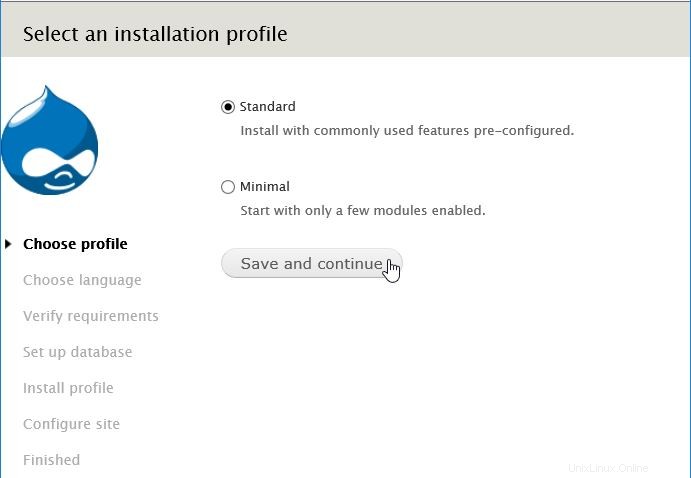
Este es el asistente de instalación web de Drupal en CentOS 7. Seleccione la instalación estándar.
Elija el idioma de su preferencia.
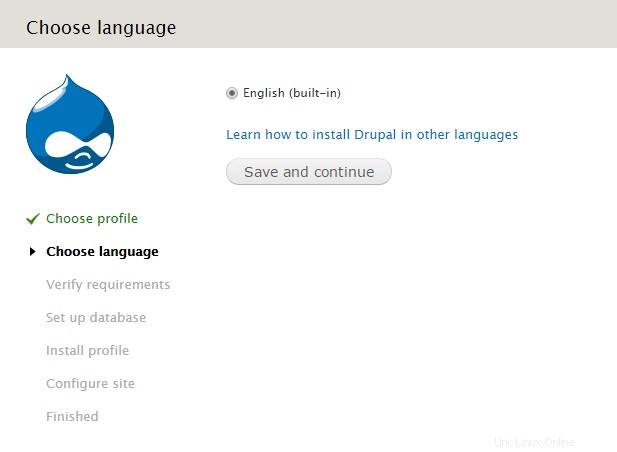
Seleccione el idioma de su preferencia.
En la siguiente pantalla, debemos ingresar la información de la base de datos que creamos antes. Ingrese el nombre de la base de datos, el nombre de usuario y la contraseña, una vez que haya terminado, presione "Guardar y continuar".
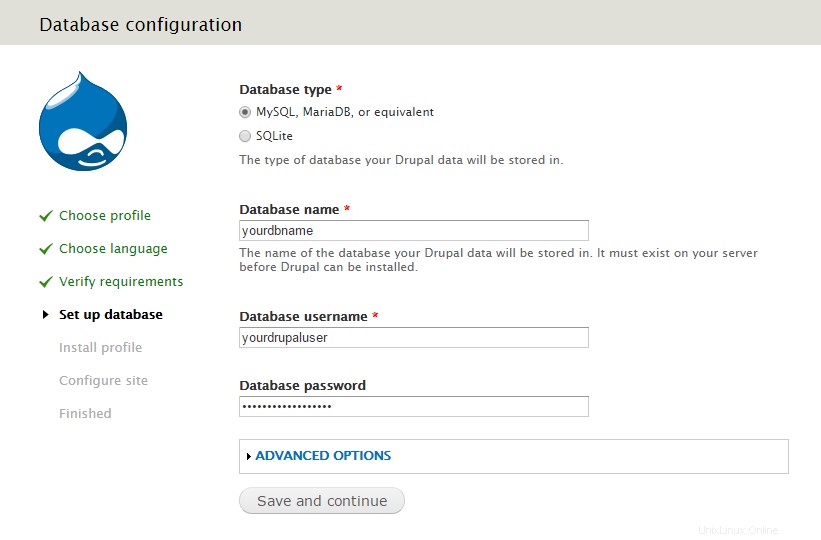
Agregue la base de datos, el usuario y la contraseña de MariaDB en sus campos designados.
Después de ingresar la información de la base de datos, todo lo que necesita hacer ahora es responder las preguntas de Drupal para su sitio.
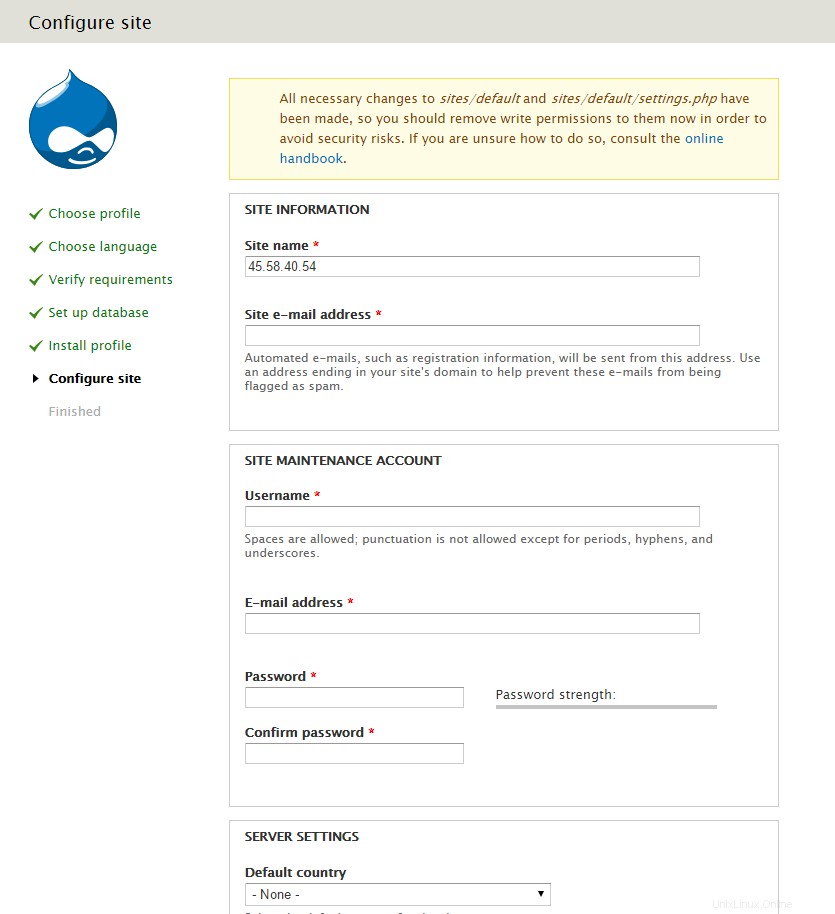
Desde aquí, simplemente siga la instalación de Drupal para obtener información del sitio.
¿Qué sigue?
¡Felicidades! Acaba de instalar y configurar Drupal con Apache en su servidor CentOS 7. Gracias por seguir este tutorial y vuelva a consultarnos si hay nuevas actualizaciones.
Atlantic.Net
Desde 1995, Atlantic.Net ha brindado servicios de Internet a los clientes, incluido el alojamiento administrado, en la nube y dedicado. ¡En más de 20 años de servicio, nuestras soluciones se han centrado en brindar lo mejor en soluciones web a nuestros valiosos clientes!